通过将帖子或产品的特色图片替换为特色视频,您可以使您的网站更加充满活力和活力。访问者几乎可以从任何地方观看这些视频,包括您的博客档案,主页和WooCommerce产品页面。在本文中,我们将向您展示如何在WordPress中添加特色视频缩略图。
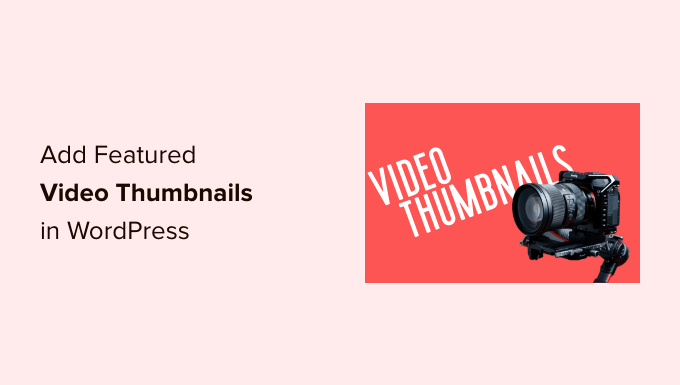
为什么要在WordPress中添加特色视频缩略图?
所有都允许您将您的帖子和产品中。
这些是主图片,它们通常出现在页面顶部和您网站的其他区域,例如您网站的存档页面。搜索引擎和社交媒体网站也可能显示页面的特色图像。
一张好的特色图片可以为您带来大量的用户参与度。但是,您可以通过改用精选视频缩略图来获得更多点击、甚至销售额。
如果您创建了一个,那么在产品页面顶部显示视频是让购物者想要滚动并了解有关该产品的更多信息的好方法。
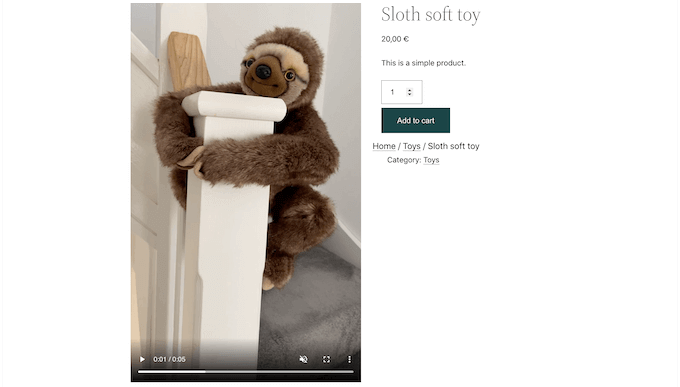
话虽如此,让我们看看如何在WordPress中添加特色视频缩略图。
如何在WordPress中添加特色视频缩略图
将视频用作精选缩略图的最简单方法是使用”。此插件可让您嵌入来自流行视频托管网站(如 )的视频,并将其用作特色视频缩略图。
它也与完美配合,并将在产品页面顶部显示特色视频。
但是,请注意,WooCommerce将仅在产品页面上显示特色视频。特色图像缩略图仍将在其他地方使用,包括您的WooCommerce商店页面。
首先,您需要安装并激活插件。
激活后,需要配置一些设置。要开始使用,请转到设置 » 非常简单的精选视频。
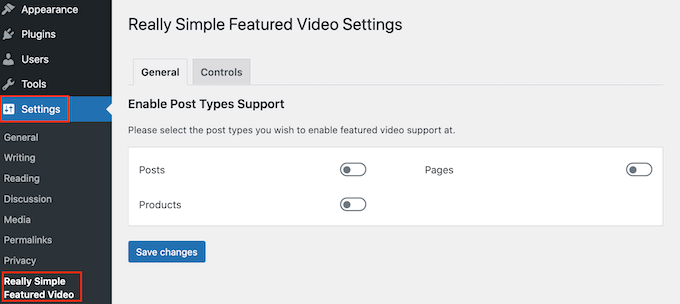
在此屏幕上,您可以选择是否要将特色视频缩略图添加到页面,帖子或WooCommerce产品。
为此,只需单击“帖子”,“页面”或“产品”开关即可将其从灰色(禁用)变为紫色(活动)。在下图中,我们为产品以及启用了精选视频功能。
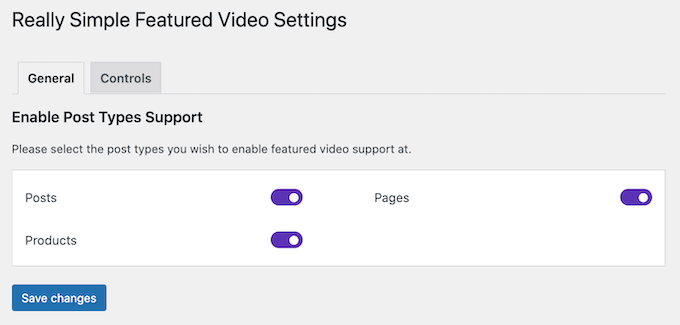
之后,单击“保存更改”按钮。
接下来,单击“控件”选项卡。在这里,您将找到一个“自托管视频”部分,您可以在其中配置 WordPress 视频的设置。
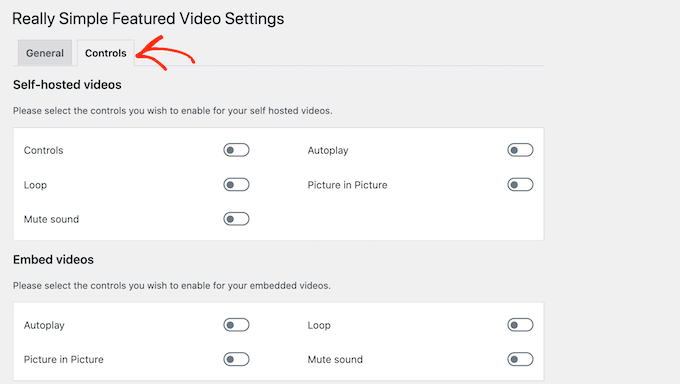
虽然该插件确实支持自托管视频,但这会占用大量存储空间和带宽,因此我们不建议这样做。要了解更多信息,请查看。
相反,请滚动到“嵌入视频”部分。在这里,您可以找到从第三方视频平台(例如 YouTube)嵌入的任何视频的设置。
当您嵌入来自YouTube或时,“非常简单的精选视频”将显示该平台的播放控件。
例如,如果您要嵌入YouTube视频,则访问者将可以访问YouTube的特定播放功能。
但是,“嵌入视频”部分确实有一个“自动播放”开关,您也可以单击该开关以启用。
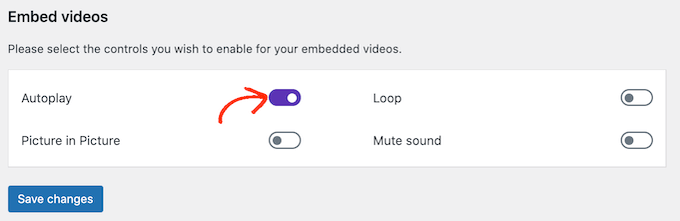
默认情况下,该插件将在打开声音的情况下播放视频。要默认将视频静音,请单击“静音”开关。
您还可以将精选视频缩略图设置为循环播放。
循环播放的视频可能会让许多访问者感到烦恼,特别是如果视频很短且有声音。最好仅在反复播放视频以某种方式改善访问者体验时才激活“循环”开关。例如,您可以创建一个视频,显示产品的 360 度视图,然后将该剪辑设置为循环播放。
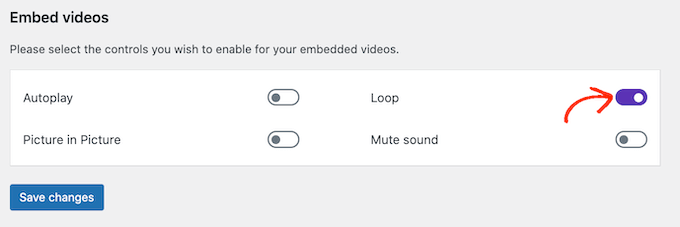
完成不同的设置后,请确保单击“保存更改”按钮。
将特色视频缩略图添加到帖子,页面和WooCommerce产品
配置插件显示嵌入视频的方式后,您就可以将特色视频缩略图添加到您的 了。
为此,只需打开要添加特色视频缩略图的帖子,页面或WooCommerce产品。
如果您要向主页或帖子添加精选视频,则会在右侧菜单中的“讨论”部分下方找到“精选视频”部分。
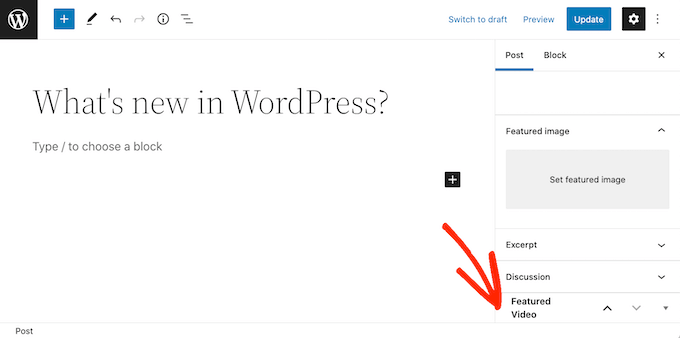
想要将精选视频添加到WooCommerce产品中吗?
然后,您会在“”部分下方找到“精选视频”部分。
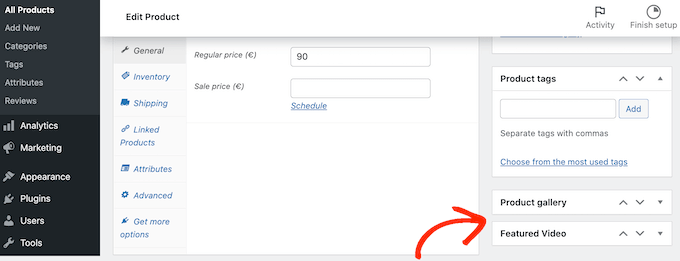
要使用的视频,只需单击“嵌入”。
在新字段中,您需要粘贴要嵌入的视频的 URL。
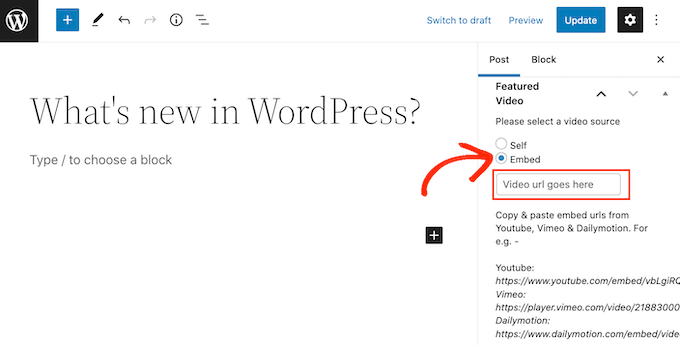
只需确保以正确的格式添加视频的 URL。在右侧菜单中,您将看到和Dailymotion的一些示例。
对于YouTube,该插件为我们提供了以下示例URL:https://www.youtube.com/embed/vbLgiRQ0Moo
这意味着您需要使用作为网址的第一部分,然后添加要嵌入的视频的 ID。https://www.youtube.com/embed/
要查找视频 ID,只需在浏览器中打开一个新标签页,然后转到要嵌入的 YouTube 视频。现在,看看浏览器的地址栏。
视频 ID 是 v= 之后的值。在下图中,我们可以看到视频ID是 。DvbFBxKcORA
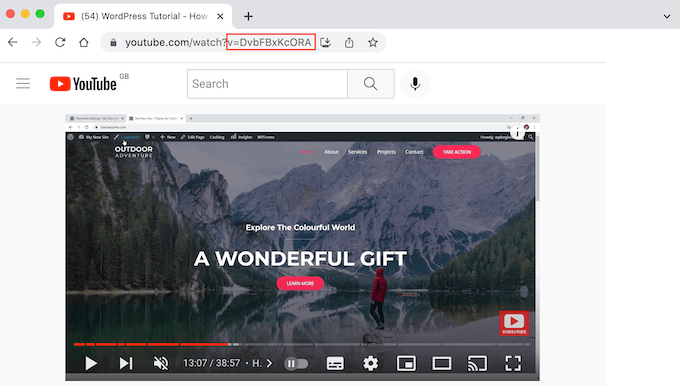
将视频 ID 添加到 URL 的第一部分后,我们得到以下内容:https://www.youtube.com/embed/DvbFBxKcORA
您现在可以使用返回选项卡,然后将URL粘贴到“嵌入”字段中。这将在帖子中添加一个精选视频缩略图,然后您就可以单击“更新”或“发布”按钮了。
您现在可以按照上述相同的过程将精选视频缩略图添加到更多帖子、页面和 WooCommerce 产品中。
在您的博客或类似页面上,您将看到WordPress现在正在使用视频作为您的帖子和页面的特色缩略图。
如果您打开任何页面,帖子或WooCommerce产品,那么您会看到特色视频也出现在页面顶部,就像特色图像一样。
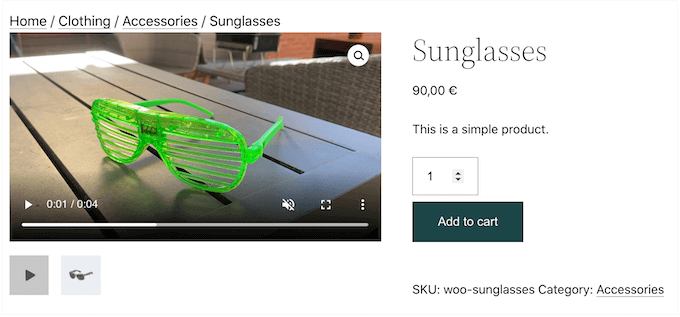
我们希望本文能帮助您了解如何在WordPress中添加特色视频缩略图。







